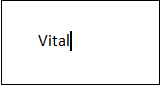Tezaurus jest narzędziem programowym, które jest używane w dokumencie Microsoft Word w celu wyszukania (znalezienia) synonimów (słów o tym samym znaczeniu) i antonimów (słów o przeciwnym znaczeniu) dla wybranego słowa.
Generalnie, Tezaurus jest używany w dokumentach Worda, kiedy piszemy e-mail, list, raport z projektu lub pracę badawczą.
- Uwaga: Tezaurus jest również używany w Microsoft PowerPoint i Outlook.
- Metoda 1: Użycie opcji synonimów
- Uwaga: Korzystając z poniższych kroków, możesz korzystać z Tezaurusa w programach Word 2003, 2010, 2013 i 2019.
- Uwaga: Wybrane słowo pojawi się w polu wyszukiwania: pole tekstowe. Jeśli nie jest ono widoczne, wpisz w pole wyszukiwania słowo, które chcesz poddać tezaurusowi i naciśnij klawisz Enter na klawiaturze.
- Metoda 2: Korzystanie z karty Recenzja na wstążce
Uwaga: Tezaurus jest również używany w Microsoft PowerPoint i Outlook.
Metoda 1: Użycie opcji synonimów
Ta metoda jest używana dla desktopowej wersji dokumentu Worda. Jest to najprostszy i najszybszy sposób korzystania z Tezaurusa w programie Word.
Aby korzystać z Tezaurusa w dokumencie Word, wykonaj poniższe kroki –
Uwaga: Korzystając z poniższych kroków, możesz korzystać z Tezaurusa w programach Word 2003, 2010, 2013 i 2019.
Krok 1: Otwórz nowy dokument programu Word lub istniejący dokument programu Word.
Krok 2: Wpisz nowe słowo lub wyszukaj słowo z istniejącego dokumentu, które chcesz użyć w tezaurusie.
Krok 3: Podświetl wpisane lub wybrane słowo. Za słowem pojawi się niebieskie tło.
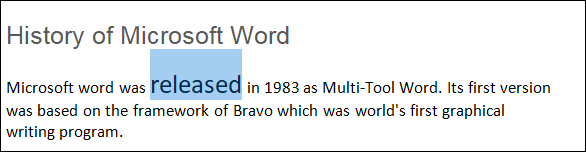
Krok 4: Kliknij prawym przyciskiem myszy na wybrane lub wpisane słowo. Na ekranie pojawi się rozwijane menu. Umieść kursor na opcji Synonimy.
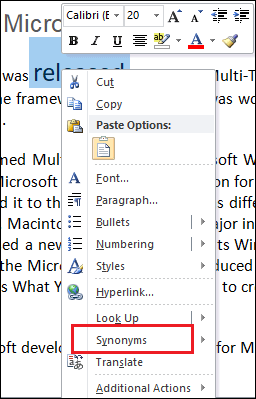
Krok 5: Po umieszczeniu kursora na opcji Synonimy, po prawej lub lewej stronie ekranu pojawi się okno z listą synonimów, jak pokazano na poniższym zrzucie ekranu.
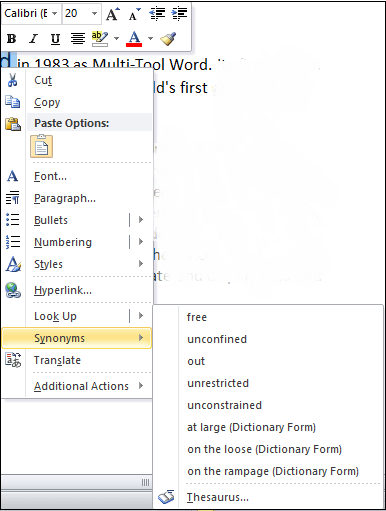
Krok 5: Kliknij na Tezaurus w dolnej części wyskakującego okna.
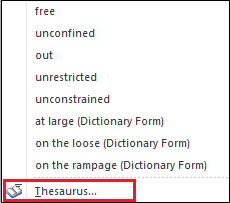
Krok 6: W prawym rogu dokumentu Worda pojawi się następujący panel.
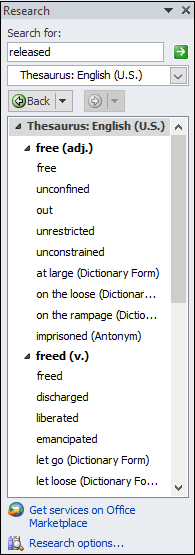
Uwaga: Wybrane słowo pojawi się w polu wyszukiwania: pole tekstowe. Jeśli nie jest ono widoczne, wpisz w pole wyszukiwania słowo, które chcesz poddać tezaurusowi i naciśnij klawisz Enter na klawiaturze.
Krok 7: Wybierz słowo z tezaurusa, które chcesz wstawić i kliknij na ikonę rozwijaną związaną z wybranym słowem. Na ekranie pojawią się następujące opcje. Kliknij przycisk Wstaw.
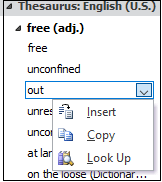
Teraz możesz zobaczyć, że wybrane słowo zostało zastąpione jego synonimem w dokumencie Word.

Metoda 2: Korzystanie z karty Recenzja na wstążce
Tezaurusa można również używać na karcie Recenzja.
W celu użycia tezaurusa na karcie Recenzja należy wykonać następujące kroki –
Krok 1: Otwórz nowy dokument programu Word lub istniejący dokument programu Word.
Krok 2: Wpisz słowo w dokumencie, które chcesz sprawdzić (Tezaurus)
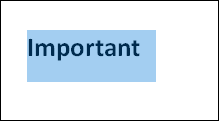
Krok 3: Przejdź do zakładki Recenzja na wstążce i kliknij opcję Tezaurus w sekcji Sprawdzanie lub możesz po prostu nacisnąć klawisz skrótu Shift + F7.
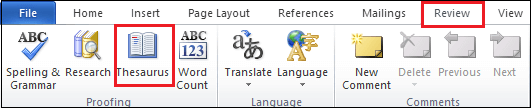
Krok 4: W prawym rogu dokumentu Word pojawi się następujący ekran, na którym wykonaj następujące czynności:
- Wybierz słowo.
- Kliknij na rozwijaną ikonę związaną z wybranym słowem.
- A small drop-down menu appears, click on the Insert.
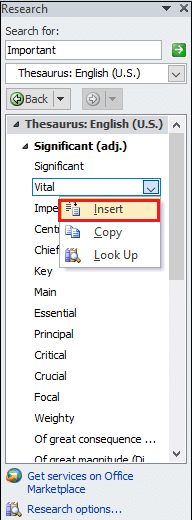
The screenshot below shows that a word important is replaced with its synonym vital.